-
A partir de uma conversa, toque no botão Câmara

-
Toque no botão fotografia

-
Percorrer para o vídeo

-
Ative ou desative o flash no seu dispositivo móvel ao tocar no botão flash

-
Toque no botão mudar de câmara

-
-
Quando tirar uma fotografia numa conversa específica, irá partilhar diretamente nessa conversa.
A personalização de uma fotografia só está disponível no Skype para Android (6.0+), tablet Android, iPhone e iPad.
Pode personalizar as novas fotografias e vídeos, ou as fotografias existentes, utilizando as funcionalidades disponíveis no Skype.
Para aceder às suas fotografias existentes:
-
Aceda à conversa com a qual pretende partilhar.
-
Toque no botão mais

-
Toque no botão Fotografias

Modos de documentos e Whiteboard
Com o Modo de documento (ativado por um gesto de percorrer horizontal), a câmara está otimizada para tirar fotografias de documentos. Corta e colore imagens tornando-as instantaneamente perfeitas para partilhar.
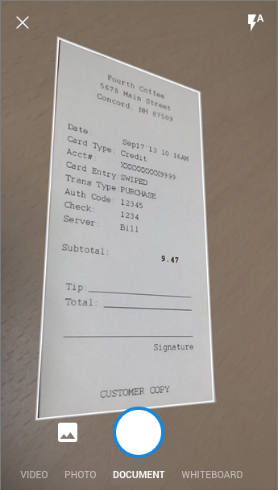
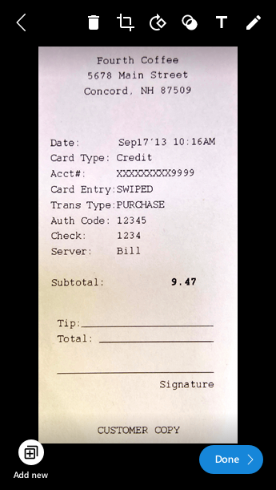
Whiteboard modo permite-lhe tirar uma fotografia de um quadro e faremos a limitação, correção de sombras e brilho para que a sua imagem seja instantaneamente perfeita!
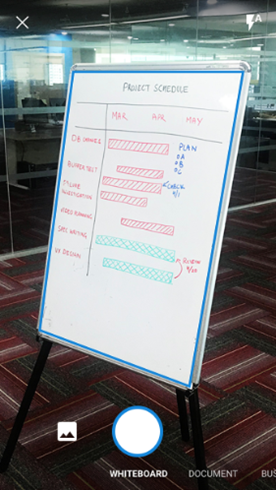
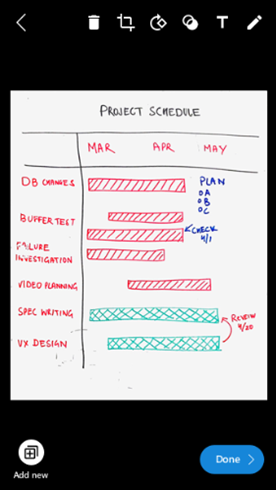
Recortar e rodar
Pode recortar a sua imagem ao tocar no botão
recortar


Adicionar efeitos fotográficos
Com uma fotografia nova ou existente, pode percorrer para cima e, em seguida, percorrer e escolher a partir de um carrossel de efeitos de fotografia divertidos e filtros de cor.

Adicionar texto
Pode escolher uma nova cor de faixa no painel lateral.
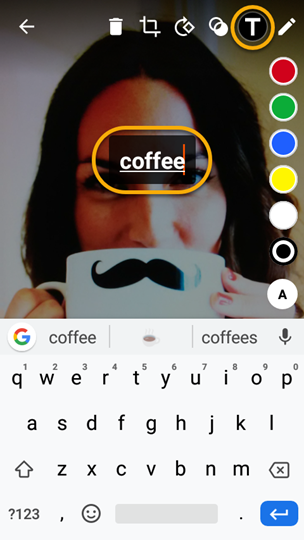
Adicionar um desenho
Pode escolher uma cor no painel lateral.
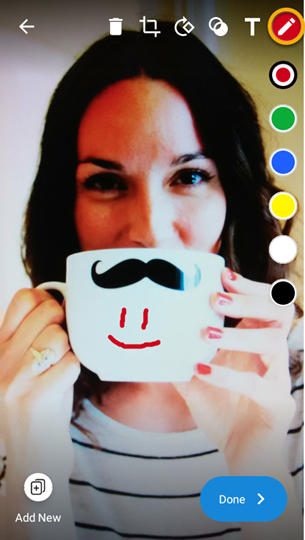
Como posso partilhar as minhas fotografias e vídeos no Skype?
Quando a sua criação estiver pronta, pode enviar a sua fotografia ou vídeo.
-
Toque em Concluído . A fotografia editada será enviada para o grupo ou chat em que a criou.
-
Os seus amigos poderão ver a sua fotografia nas respetivas conversas.
Também pode partilhar as suas fotografias noutras aplicações. Depois de guardar a nova fotografia ou vídeo no seu dispositivo, tocando sem soltar na fotografia e, em seguida, tocando em Guardar , pode partilhá-lo como faria normalmente a partir do álbum skype do seu dispositivo.
Pode personalizar as novas fotografias e vídeos, ou as fotografias existentes, utilizando as funcionalidades disponíveis no Skype.
Para aceder às suas fotografias existentes:
-
Aceda à conversa para a qual pretende partilhar.
-
Toque no botão mais

-
Toque no botão Multimédia

Modos de documentos e Whiteboard
Com o Modo de documento (ativado por um gesto de percorrer horizontal), a câmara está otimizada para tirar fotografias de documentos. Corta e colore imagens tornando-as instantaneamente perfeitas para partilhar.
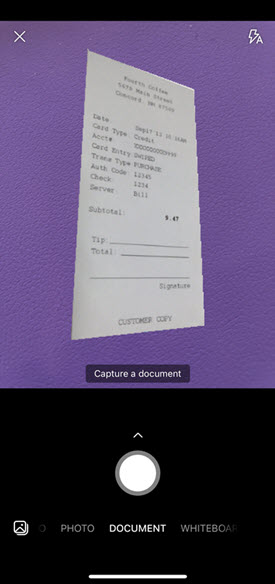
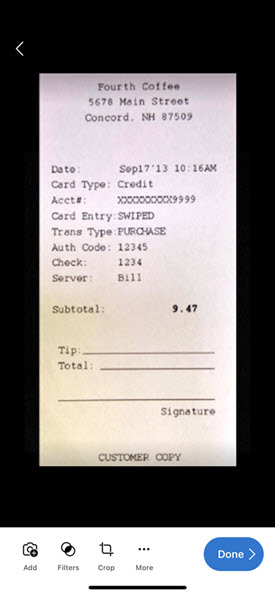
Whiteboard modo permite-lhe tirar uma fotografia de um quadro e faremos a limitação, correção de sombras e brilho para que a sua imagem seja instantaneamente perfeita!
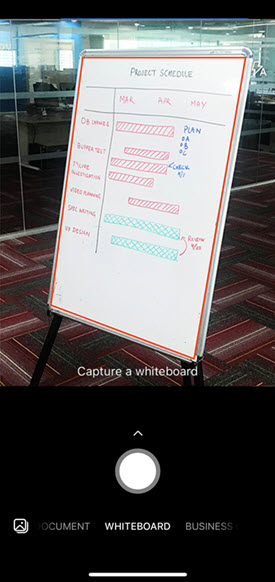
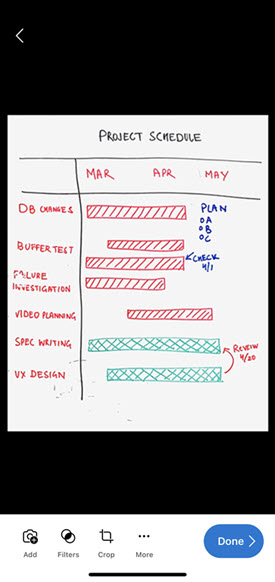
Recortar e rodar
Pode recortar a sua imagem ao tocar no botão
Recortar


Adicionar efeitos fotográficos
Com uma fotografia nova ou existente, pode selecionar o botão
Filtros


Adicionar texto
Selecione o botão
Texto

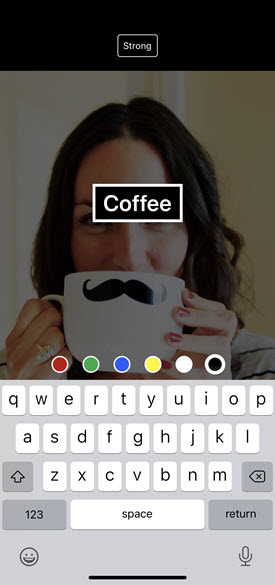
Adicionar um desenho
Selecione o botão
Tinta digital


Como posso partilhar as minhas fotografias e vídeos no Skype?
Quando a sua criação estiver pronta, pode enviá-la para a sua conversa.
-
Toque em Confirmar ou Concluído . A fotografia ou vídeo editado será enviado para o grupo ou chat em que a criou.
-
Os seus amigos verão a sua fotografia ou vídeo na conversa.
Também pode partilhar as suas fotografias e vídeos noutras aplicações. Depois de guardar a nova fotografia ou vídeo no seu dispositivo, tocando sem soltar na fotografia e tocando em Guardar , pode partilhá-lo como faria normalmente a partir do álbum skype do seu dispositivo.










